Nastavenie spracovateľa platieb
SuperSaaS pre platby za rezervácie a nákupy v obchode s kreditmi podporuje niekoľko spracovateľov platieb. V predvolenom nastavení sa ako spracovateľ platieb použije PayPal. Pre PayPal nie je potrebné žiadne špeciálne nastavenie – systém bude predpokladať, že je e-mailová adresa administrátora totožná s PayPal účtom.
Pomocou nižšie uvedených pokynov môžete pridať jednu alebo viacero ďalších platobných brán a prípadne odstrániť službu PayPal ako poskytovateľa. Konfiguráciu môžete vykonať pomocou formulára platobnej brány.
- Zmena predvolenej platobnej brány PayPal
- Pridanie platobnej brány Stripe
- Pridanie platobnej brány PayU
- Pridanie platobnej brány na mieru
Zmena predvolenej platobnej brány PayPal
Platobná brána PayPal je predvolene povolená. Ak chcete použiť inú platobnú bránu, môže byť lepšie PayPal deaktivovať. Môžete to urobiť zrušením začiarknutia políčka PayPal vo formulári platobnej brány.
V predvolenom nastavení systém predpokladá, že e-mailová adresa správcu je spojená s účtom PayPal. Aktualizáciou e-mailovej adresy uvedenej v poli PayPal e-mail môžete systému nariadiť, aby používal iné konto PayPal.
Pridanie platobnej brány Stripe
Na stránke ich podpory nájdete úplnú nápovedu ku Stripe.
Stripe v súčasnosti podporuje platby vo viac ako 100 menách a viaceré platobné metódy. V súčasnosti rozhranie so Stripe podporuje kreditné karty, Google Pay, Alipay, Sofort, giropay, Bancontact, EPS, Przelewy24 a iDEAL. Stripe účtuje zákazníkom poplatky v mene, ktorú ste nastavili na obrazovke „Nastavenia platby“.
Ak chcete začať používať službu Stripe s účtom SuperSaaS, prejdite na “API kľúče” v časti účtu Stripe, kde nájdete potrebné kľúče:
- Vytvorte nový kľúč „Restricted key“ a dajte mu oprávnenie zapisovať do prostriedku „PaymentIntents“.
- Skopírujte kľúč „Publishable key“ a tento nový kľúč „Restricted key“.
- Teraz prepnite prepínač „Zobrazenie testovacích údajov“ na ľavej strane a zopakujte tieto kroky, aby ste získali testovacie kľúče „Restricted“ a „Publishable“. Tieto testovacie kľúče sa používajú na simuláciu platieb bez skutočného prevodu peňazí, zatiaľ čo živé kľúče sa používajú na účtovanie poplatkov vašim zákazníkom.
- Pridajte tieto štyri kľúče do svojho účtu SuperSaaS na stránke Nastavenie platieb zaškrtnutím políčka Stripe a vyplnením polí.
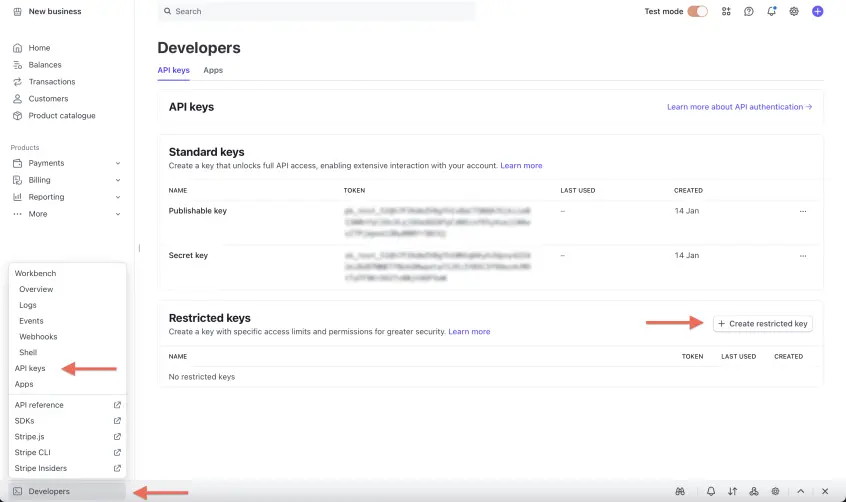
Nastavenie webhooku zo služby Stripe do služby SuperSaaS (voliteľné)
Ak používateľ po dokončení platby rýchlo zavrie okno prehliadača, je možné, že prehliadač ešte nestihol informovať náš server. Najpravdepodobnejšie sa to stáva pri platobných metódach, ktoré používateľa presmerujú na webovú stránku jeho banky, ako je napríklad platobná metóda iDEAL. Ak používate takúto platobnú metódu, odporúčame nastaviť webhook, ktorý zabezpečí, aby nás servery Stripe kontaktovali aj v prípade predčasného zatvorenia okna prehliadača.
- Prejdite do sekcie „Webhooks” na ovládacom paneli Stripe a kliknite na „Add an endpoint“
- Do poľa „Endpoint URL“ zadajte
https://www.supersaas.com/payment/stripe_webhook - Potom kliknite na tlačidlo „Add events“ a vyberte nasledujúce udalosti: Payment Intent →
payment_intent.canceled, payment_intent.payment_failed, payment_intent.succeeded - Voliteľne môžete pridať položku Charge →
charge.refundedudalosť, aby systém mohol automaticky zrušiť stretnutia, ak sa platba vráti. - Kliknite na tlačidlo „Add events“ zatvorte výber udalostí a potom kliknite na tlačidlo „Add endpoint“ a uložte podrobnosti webhooku.
- Stripe ukladá webhook samostatne pre „živý režim“ a „testovací režim“, stačí ho pridať len pre „živý režim“.
Službu Stripe si môžete vyskúšať prepnutím do „testovacieho režimu“ na obrazovke nastavení platieb v časti Nastavenia platieb vo svojom účte SuperSaaS. Upozorňujeme, že zapnutím „testovacieho režimu“ sa do „testovacieho režimu“ prepnú všetci aktuálne nakonfigurovaní poskytovatelia platieb. Po vykonaní prvej úspešnej testovacej platby si môžete v „testovacom režime“ zobraziť ovládací panel služby Stripe. Ak je platba uvedená v časti „Payments“ (Platby), môžete vypnúť „Test Mode“ (Testovací režim) a začať používať Stripe v „Live Mode“ (Živom režime).
Platobná karta a/alebo iné spôsoby platby
V predvolenom nastavení je povolená iba možnosť platby kreditnou kartou. Ak chcete používať iné možnosti platieb Stripe, môžete tak urobiť začiarknutím príslušných políčok a voliteľným vypnutím kreditných kariet. Upozorňujeme, že väčšina možností platieb funguje len vtedy, ak sú vybrané novšie možnosti „Intents“ (Zámery), v staršom rozhraní nie sú k dispozícii. Uistite sa tiež, že ste povolili požadované platobné metódy. vo vašom účte Stripe.
Pridanie platobnej brány PayU
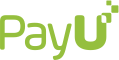
PayU je poskytovateľom platobných služieb pre Slovensko, Českú republiku a ďalšie krajiny. Ak máte účet PayU, môžete bránu aktivovať zaškrtnutím políčka PayU a vyplnením svojich údajov:
Vyplníte svoje POS ID, ktoré vám spoločnosť PayU poskytla pri registrácii. Do poľa druhý kľúč vyplňte skutočný druhý kľúč z vášho účtu PayU. Nakoniec musíte zadať trojpísmenový kód meny, ktorú používate v službe PayU. Uistite sa, že mena nakonfigurovaná na obrazovke Nastavenia platieb v SuperSaaS je rovnaká ako mena vo vašom účte PayU.
Testovací režim
Ak chcete otestovať PayU bez uskutočnenia skutočných platieb, môžete zadať ďalšie ID POS, „second_key“ a menu účtu PayU sandbox. (Ďalšie informácie o testovacích účtoch PayU). Potom na obrazovke Nastavenia platieb v časti Nastavenia brány zapnite „Testovací režim“.
Upozorňujeme, že zapnutím „Testovacieho režimu“ sa všetci aktuálne nakonfigurovaní poskytovatelia platieb prepnú do „Testovacieho režimu“. Po vykonaní úspešnej transakcie s PayU v testovacom režime, transakciu by ste mali nájsť vo svojom účte PayU Sandbox v časti „Online payments“ → „Transactions“ → „List of transactions“. Ak všetko funguje správne, môžete testovací režim v SuperSaaS vypnúť.
Pridanie platobnej brány na mieru
Ak potrebujete integráciu s iným poskytovateľom, ktorý tu nie je uvedený, alebo ak chcete používať vlastný platobný backend, môžete pridať vlastnú bránu. Upozorňujeme, že si to vyžaduje značné technické znalosti.
Podrobnosti nájdete v dokumentácii pre vývojárov nástroja prispôsobená platobná brána (v angličtine).